如何为TP-LINK无线规划工具添加新品数据
1、下载TP-LINK无线规划工具,并安装好改软件。
软件大家自己百度“TP-LINK无线规划工具”,详细使用不展开说明了。

2、修改ap-data.json
用Notepad+打开软件安装目录下的文件:ap-data.json
型号说明:
{
"model": "TL-WDR7650", 型号名称
"version":"1.0",
"installType": "2", 安装类型
"support5": true,
"transmitterPower2": 19, 传输功率,主要差别在这些
"transmitterPowerMin2": 5,
"transmitterPowerMax2": 19,
"antMode":"1",
"channelSupport2": "1,2,3,4,5,6,7,8,9,10,11,12,13",
"transmitterPower5": 20,
"transmitterPowerMin5": 3,
"transmitterPowerMax5": 20,
"channelSupport5": "36,40,44,48,149,153,157,161",
"image": "ap-panel-1.png" 外观图片文件
}
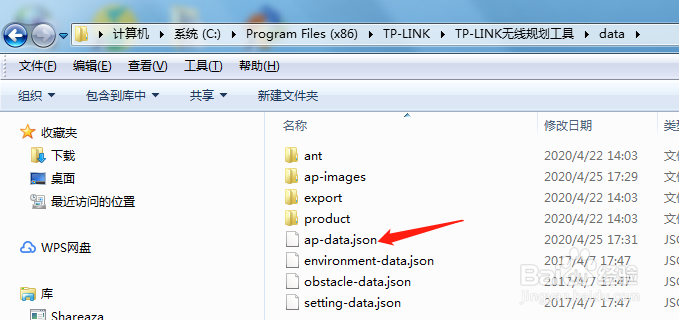


3、修改产品图片,这一步不要也可以。
进入 \data\ap-images目录,将产品图片放到这里,大小一定要500*500,格式为png
文件名一定要与上一步一样
"image": "ap-panel-1.png"


4、修改product_zh.properties
进入C:\Program Files (x86)\TP-LINK\TP-LINK无线规划工具\data\product,修改文件product_zh.properties
信息要与上一步一致,这里可以输入你要购买的产品信息,比如支持协议,功率等。
product.detail.TL-WDR7650.type = \u65E0\u7EBF\u9762\u677F\u5F0FAP
product.detail.TL-WDR7650.wireless.frequency = 2.4GHz/5GHz
product.detail.TL-WDR7650.size = 95*95*71.5mm
product.detail.TL-WDR7650.install = \u5165\u5899\u5B89\u88C5
product.detail.TL-WDR7650.power = 802.6af/at\u6807\u51C6PoE\u4F9B\u7535
product.detail.TL-WDR7650.wireless.protocol = 802.11a/b/g/n/ac
product.detail.TL-WDR7650.wireless.rate = 2.4GHz:600Mbps\r\n5GHz:1300Mbps
product.detail.TL-WDR7650.interface = \u6B63\u9762\uFF1A2\u4E2A10/100M RJ45\u7AEF\u53E3 \u80CC\u9762\uFF1A1\u4E2A10/100M RJ45\u7AEF\u53E3
product.detail.TL-WDR7650.ant.outside =
product.detail.TL-WDR7650.ant.inside = \u5185\u7F6E\u5168\u5411\u5929\u7EBF
这些是Unicode编码,如果看不懂可以用编码转化工具,有在线的。
\u65E0\u7EBF\u9762\u677F\u5F0F 无线面板式
\u5BA4\u5916\u9AD8\u529F\u7387室外高功率
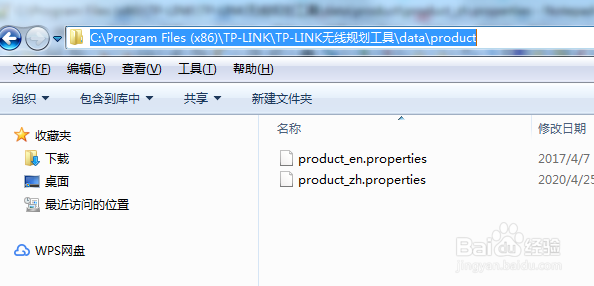
5、重新打开软件,新界面就可以看到你刚才添加的产品信息了。
这时候你也可以直接在UI界面修改操作。
其他的,就可以像以前一样操作了。
利用这个思路,我们甚至可以添加其他家的无线产品。

